1. Tại sao bạn cần phải chuyển file từ Powerpoint sang Pdf?
1.1. Powerpoint - phần mềm ứng dụng quen thuộc
Chắc hẳn ai trong chúng ta cũng đã từng được làm quen với phần mềm ứng dụng Powerpoint trong quá trình học tập và làm việc. Ra mắt vào năm 1987, đến nay cái tên này đã được con người ứng dụng rất nhiều trong cuộc sống.
Không khó để thấy được hình ảnh những cô cậu học sinh, sinh viên sử dụng Powerpoint để thuyết trình, trình bày ý tưởng trước thầy cô. Những hình ảnh trong cuộc hội thảo với những slide độc đáo,... Hay việc chúng ta vẫn sử dụng nó vì những mục đích nhất định trong công việc hàng ngày. Tất cả, đều được sử dụng một cách rộng rãi với những tính năng hữu ích mà Powerpoint cung cấp.

1.2. Lý do bạn nên chuyển file Powerpoint sang Pdf
Tuy nhiên trong quá trình sử dụng, việc người dùng muốn tối ưu hóa dung lượng của những bài thuyết trình vì nhiều lý do cũng thường xuyên xuất hiện. Đó có thể là khi bạn muốn gửi tập tin cho người khác nhưng máy của họ không đủ dung lượng để chứa, cũng có thể do bạn muốn bảo vệ ý tưởng của mình và không muốn ai chỉnh sửa được tệp tin Powerpoint. Tất cả sẽ được giải quyết hiệu quả khi bạn chuyển file Powerpoint sang Pdf thành công.
1.2.1. Tối ưu hóa dung lượng
Làm giảm dung lượng của tập tin Powerpoint ban đầu là lợi ích đầu tiên mà việc chuyển đổi này mang lại. Pdf là một định dạng tài liệu di động với dung lượng nhỏ, giúp người dùng có thể dễ dàng lưu lại, chia sẻ với nhau mà không lo bị quá tải bộ nhớ trên thiết bị.
Trên thực tế, vì phải lưu trữ quá nhiều các tệp tin sẽ dẫn đến việc máy tính của bạn bị chậm, đơ, giật lag,... Việc làm giảm tải những tập tin khi tải xuống sẽ giúp cho thiết bị của bạn sử dụng mượt mà hơn. Nhất là trong những trường hợp khi công việc của bạn cần thuyết trình và ứng dụng Powerpoint thường xuyên thì việc hỗ trợ máy tính trong việc lưu trữ thông tin lại càng trở nên cần thiết.

1.2.2. Bảo mật cao cho người dùng
Ngoài việc làm giảm tải dung lượng cho tập tin, việc chuyển file Powerpoint sang Pdf cũng được đánh giá cao vì sự bảo mật của nó. Tập tin khi chuyển sẽ được mã hóa, cố định định dạng một cách đơn giản khiến người nhận có thể xem, thuyết trình trực tiếp được mà không cần phải sử dụng phần mềm Powerpoint.
Dù có thể xem tập tin và thuyết trình trực tiếp bằng file Pdf như vậy, thế nhưng tính bảo mật của nó nằm ở đặc điểm người nhận không thể thực hiện chỉnh sửa hoặc thay đổi trực tiếp nội dung của tệp tin được. Điều này sẽ hỗ trợ cho người dùng khi không muốn người khác can thiệp vào ý tưởng của mình. Và cũng chính vì không chỉnh sửa được nên dung lượng của tập tin mới được giảm xuống đáng kể như vậy.
2. Hướng dẫn cách chuyển file Powerpoint sang Pdf
Khi thực hiện chuyển file Powerpoint sang Pdf, người dùng có thể thực hiện qua ba cách đó là chuyển đổi trực tiếp trên phần mềm Powerpoint, chuyển đổi qua hình thức online và cuối cùng là chuyển đổi qua các phần mềm chuyên dụng.
.jpg)
2.1. Cách chuyển file trực tiếp qua Powerpoint
Đây có lẽ là cách thức đơn giản nhất mà chúng ta có thể thực hiện trực tiếp trên chính phần mềm Powerpoint của mình. Để thực hiện thì bạn sẽ cần thực hiện qua các bước:
Bước 1: Đầu tiên bạn hãy mở file Powerpoint, nhấp chuột chọn “File” trên thanh công cụ. Sau đó nhấp chuột chọn Save As, màn hình sẽ hiển thị nơi bạn muốn lưu tệp tin, chọn nơi lưu file và tiếp tục tùy chọn định dạng.
Bước 2: Lúc này bạn hãy chuyển sang định dạng Pdf và ấn OK để tiến hành lưu lại trên thiết bị. Vậy là bạn đã chuyển thành công file Powerpoint sang Pdf rồi đấy.
.jpg)
2.2. Chuyển đổi bằng hình thức online
Trong trường hợp bạn là người nhận một tệp tin Powerpoint trực tiếp về thiết bị và muốn chuyển đổi sang file Pdf thì bạn có thể chuyển trực tiếp qua hình thức online đơn giản. Cách thức này sẽ được thực hiện như sau:
Bước 1: Truy cập vào trang chủ của Smallpdf. Nhấn chuột chọn “Choose File” rồi ấn mở file của bạn và tải lên.
Bước 2: Khi đã tải xong, giao diện sẽ hiển thị chuyển đổi thành công và sẵn sàng để bạn tải về. Lúc này bạn chỉ cần tải tệp tin đã chuyển đổi xuống thiết bị và đợi trong giây lát thì file của bạn sẽ được hiển thị ngay phía bên dưới màn hình. Sau khi tải thành công file Pdf về máy, bạn có thể xóa tập tin Powerpoint ban đầu để giảm dung lượng bộ nhớ cho thiết bị của mình.

2.3. Chuyển đổi bằng các phần mềm chuyên dụng
Ngoài hai cách thức kể trên thì bạn cũng có thể chuyển file Powerpoint sang Pdf bằng những phần mềm hỗ trợ chuyên dụng. Đó là hai phần mềm có tên là MS PowerPoint Export To Multiple PDF Files Software và Word Excel PowerPoint to PDF Converter.
2.3.1. Chuyển đổi qua MS PowerPoint Export To Multiple PDF Files Software
Đối với MS PowerPoint Export To Multiple PDF Files Software, để đó thể chuyển file Powerpoint sang Pdf thì bạn hãy truy cập và tải ứng dụng về thiết bị để có thể sử dụng. Cách thức sử dụng sẽ được thực hiện như sau:
Bước 1: Trên giao diện chính của ứng dụng MS PowerPoint Export To Multiple PDF Files Software, chọn tập tin Powerpoint mà bạn muốn chuyển đổi. Sau đó, bạn hãy chọn mục lưu trữ cho tệp tin sau khi chuyển.
Bước 2: Lúc này, sau khi đã chọn xong nơi lưu file bạn ấn Convert để tiến hành chuyển file Powerpoint sang Pdf. Như vậy là bạn đã có thể chuyển thành công rồi đấy.
Một ưu điểm phải kể đến của phần mềm này đó là có dung lượng khá nhỏ nên bạn có thể yên tâm tải về mà không cần quá lo đến việc ảnh hưởng đến khả năng lưu trữ của thiết bị. Giao diện cũng khá dễ nhìn và thân thiện với người dùng nên nếu công việc của bạn cần thường xuyên phải đổi file sang Pdf thì việc tải ứng dụng này về sử dụng là điều bạn hoàn toàn có thể cân nhắc.

2.3.2. Chuyển đổi qua Word Excel PowerPoint to PDF Converter
Một cách thức nữa mà chúng tôi muốn giới thiệu cho bạn đó là chuyển file Powerpoint sang Pdf bằng Word Excel PowerPoint to PDF Converter. Cách thức như sau:
Bước 1: Tải phần mềm về thiết bị. Đây là phần mềm nếu muốn sử dụng thì người dùng sẽ phải trả phí, nhưng bạn hoàn toàn có thể trải nghiệm dùng thử bằng cách nhấn vào “Try” khi sử dụng.
Bước 2: Mở phần mềm lên, trên giao diện chính nhấp chuột chọn file Powerpoint mà bạn muốn chuyển. Ở phần “Pdf Option” chọn “Merge Multiple images into one PDF file”.
Bước 3: Bạn chuyển sang tab “Output Folder” để xác định vị trí lưu file sau khi chuyển. Nhấp chuột vào “Convert” để tiến hành chuyển đổi.
.jpg)
Trên đây là những cách mà topcvai.com chia sẻ cho bạn để chuyển file Powerpoint sang Pdf. Hy vọng, sau khi đọc xong bạn đã lựa chọn cho mình được một cách thức phù hợp và hiệu quả. Đừng quên thường xuyên ghé thăm chúng tôi để đón đọc những bài viết hữu ích khác nhé!













Tham gia bình luận ngay!